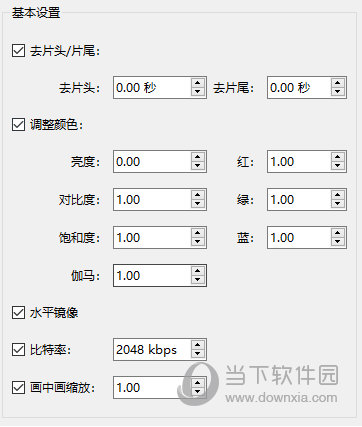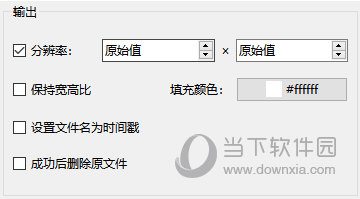|
软件简介:上一页微软PPT2010绿色免费版下载 中文电脑版 下一页鸿叶安装图形算量 V7.6.8 绿色免费版下载
本软件是由七道奇为您精心收集,来源于网络转载,软件收录的是官方版,软件版权归软件作者所有,本站不对其观点以及内容做任何评价,请读者自行判断,以下是其具体内容: 视频批量消重软件是个功能强大的视频消重处理软件,拥有视频变速、切割合并、视频裁剪等功能,整合操作非常容易上手,是自媒体短视频处理的好帮手。
【使用指南】1. 基础调整: 1.1.去片头/片尾:勾选后,输入时间(精确到0.01秒),可去掉片头或片尾多少秒视频 1.2. 调整颜色:勾选后,可以调整视频输出颜色 亮度:0表示不调整,取值范围:-1~1 对比度:1表示不调整,取值范围:-2~2 饱和度:1表示不调整,取值范围:0~3 伽马:1表示不调整,取值范围:0.1~10 红:1表示不调整,取值范围:0.1~10 绿:1表示不调整,取值范围:0.1~10 蓝:1表示不调整,取值范围:0.1~10 PS:如果红,绿,蓝,3个参数都设置为一样,视频输出看起来就跟没调整一样 1.3. 水平镜像:勾选后视频内容了的左右会镜像翻转 1.4. 比特率:比特率越大,输出的视频大小也越大 1.5. 画中画缩放:1表示不缩小,取值范围:0~1
2. 输出:包含了分辨率调整,文件名命名,是否删除原视频 2.1. 分辨率:宽*高,单位像素(px),输出视频会拉伸到设置的显示分辨率大小,有可能出现变形。 2.2. 保持宽高比:如果勾选,最后输出的视频就会按照宽或高进行等比例拉伸,如果无法达到最终的分辨率宽和高无法达到设置的分辨率大小,软件会用设置的”填充颜色“替补缺失的色块,如图所示。 2.3. 设置文件名为时间戳:如果勾选,视频处理完毕后输出的文件名为时间戳,为一串数字 2.4.成功后删除原文件:如果勾选,视频处理成功后,会删除原视频
3. 按像素裁剪:可以设置顶部,底部,左侧,右侧分别裁剪掉多少像素 4. 片头/片尾:可以在原视频片头或片尾添加mp4,avi,jpg,png等 如果设置片头或片尾,必须要保证添加的片头或片尾分辨率必须和需处理的原视频分辨率一致。 如果不一致,必须在软件内勾选分辨率选项,设置输出分辨率为片头或片尾分辨率大小。否则就会处理失败。 【下载地址】视频批量消重软件 V1.0.5.15 绿色免费版“视频批量消重软件 V1.0.5.15 绿色免费版下载[安全工具]”系转载自网络,如有侵犯,请联系我们立即删除,另:本文仅代表作者个人观点,与本网站无关。其原创性以及文中陈述文字和内容未经本站证实,对本文以及其中全部或者部分内容、文字的真实性、完整性、及时性七道奇不作任何保证或承诺,请读者仅作参考,并请自行核实相关内容。 |
|||||||||||||||||||||||